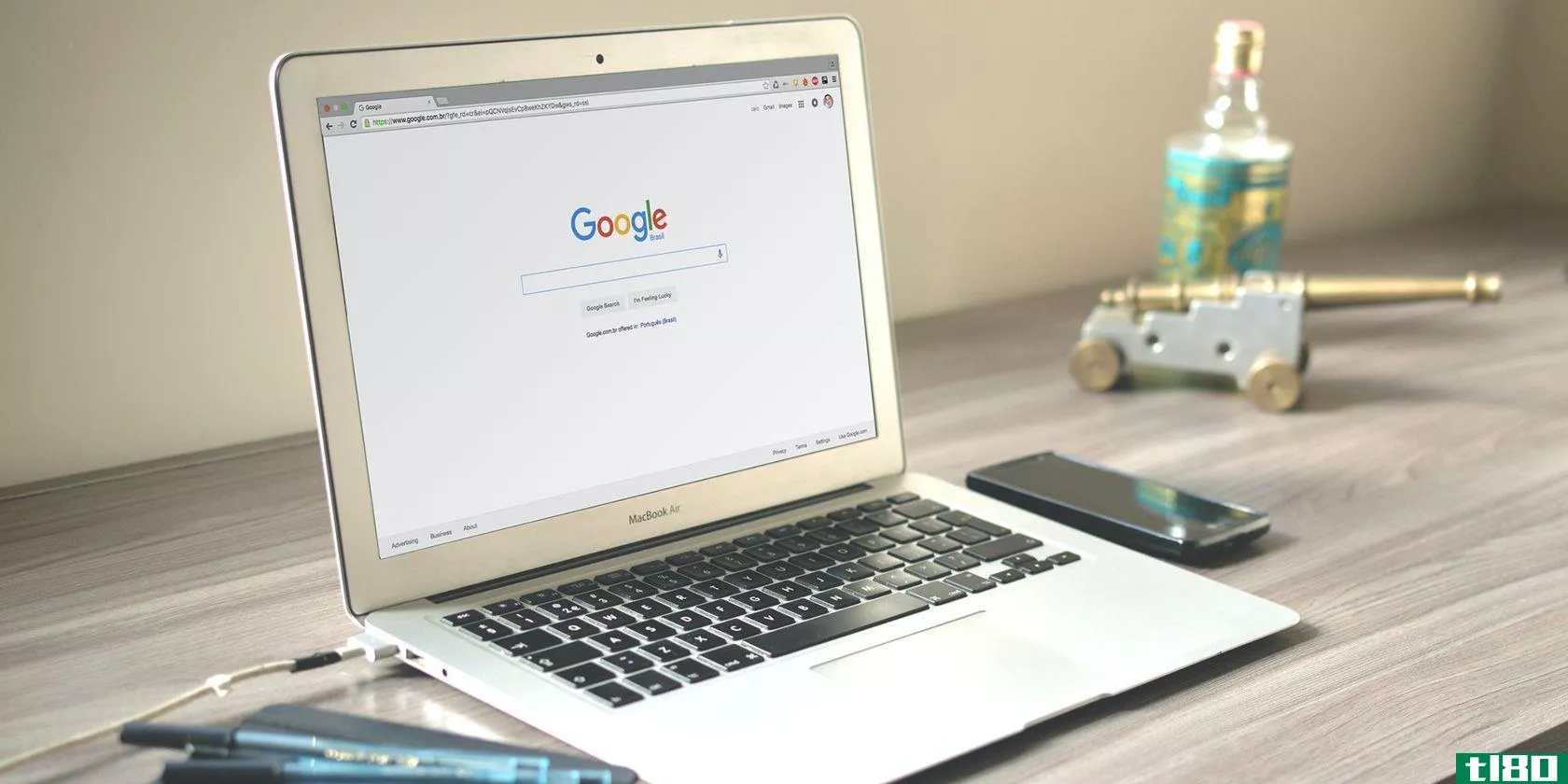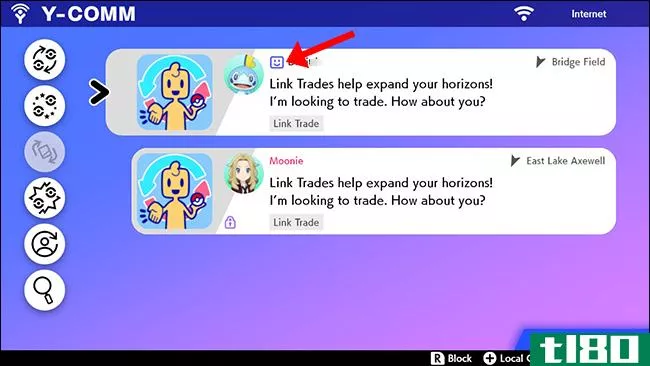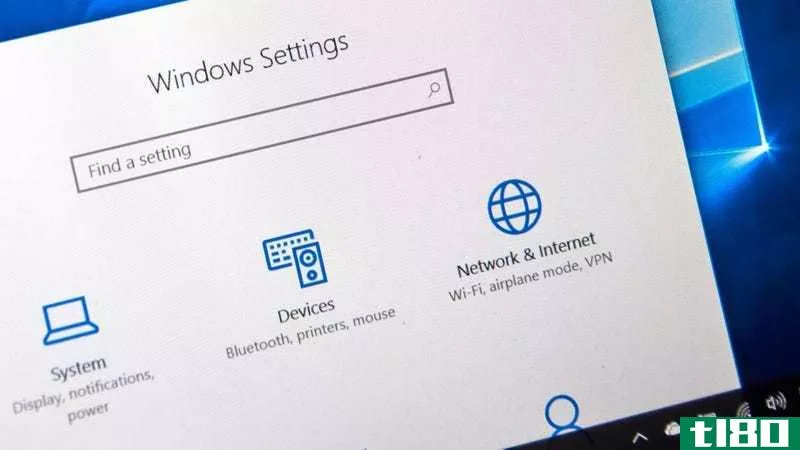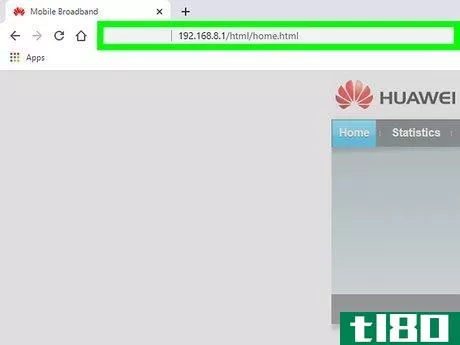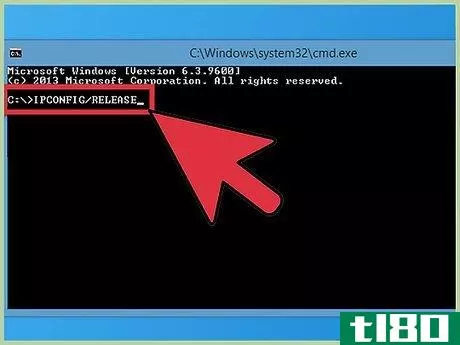如何修复你的互联网连接(fix your internet connection)
方法1方法1/2:简单修复
- 1重新启动计算机。这似乎是一个无用的建议,但重启电脑通常是解决大多数问题的最简单方法。简单的重置将清除可能导致连接问题的错误设置,如果没有帮助,只需一分钟。重新启动计算机通常也会在Internet适配器关闭时重新打开它。
- 2确保笔记本电脑的无线适配器已启用。许多笔记本电脑都有一个开关或按钮,可以打开和关闭无线适配器。如果您不小心按下了按钮,您的计算机将断开与网络的连接。按下按钮或切换开关可重新打开无线适配器。您可能需要按住Fn按钮才能按下Wi-Fi按钮。在台式计算机上跳过此步骤。
- 3重新启动Internet调制解调器和路由器。最简单的方法是将调制解调器和路由器从各自的电源上拔下,等待几秒钟,然后重新插入。就像重启电脑一样,这可以解决大部分互联网上的小问题。
- 4在网络上执行软重置。软重置会使路由器和调制解调器清除各自的缓存并刷新。您通常可以通过按下路由器正面或侧面的电源按钮来执行软重置。许多调制解调器也可以通过这种方式进行软重置。在某些情况下,您可以通过打开路由器页面并单击“高级”或“电源”选项中的重置按钮来软重置网络。
- 5在网络上执行硬重置。硬重置会导致路由器和调制解调器忘记所有设置,从而将网络恢复为出厂设置(包括出厂网络名称和密码)。要执行硬重置,您需要按住调制解调器背面的“重置”按钮约30秒,让调制解调器重新启动,然后在路由器上执行相同的步骤。在大多数情况下,“重置”按钮是调制解调器和路由器背面的嵌入式按钮,这意味着您需要使用钢笔或回形针(或类似工具)按下按钮。
- 6靠近路由器移动。有时,你的电脑或智能手机离检查点太远,无法连接。靠近路由器,再次尝试连接。
- 7确保你和路由器之间有清晰的视线。如果你无法在不穿过墙壁、电器、家具等的情况下,将连接到互联网的物品与路由器划出一条线,那么你保持健康互联网连接的可能性就会降低。确保健康、一致的Internet连接的最佳方法是将Internet项目与路由器/调制解调器之间的障碍数量降至最低。
- 8.尝试使用以太网。通过以太网线将电脑或控制台连接到路由器或调制解调器,既可以在互联网工作时加快互联网速度,也可以帮助确定问题是出在互联网还是设备上。如果您的计算机能够在直接连接到路由器的同时连接到互联网,那么您的计算机的无线接收很可能就是问题所在。如果您的计算机在直接连接到调制解调器时能够连接到Internet,那么问题可能是由您的路由器引起的。如果直接连接到调制解调器时无法连接到internet,则说明调制解调器或internet服务总体上有问题。您需要联系您的互联网服务提供商的技术支持热线,以解决与调制解调器相关的问题。
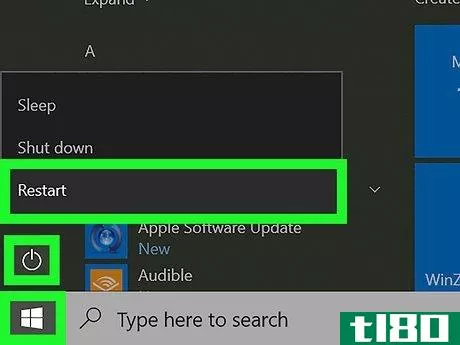



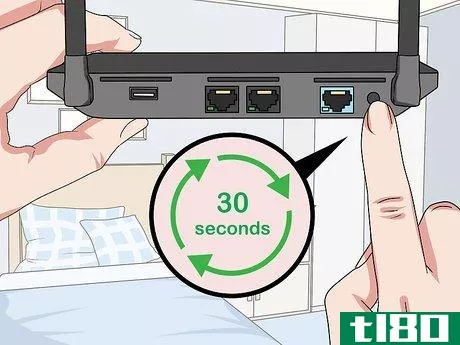
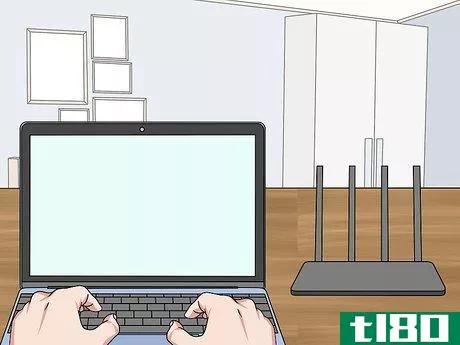


方法2方法2/2:高级修复
- 1清除计算机的DNS缓存。DNS缓存负责在您访问网站时记录网站地址,这使得以后访问这些网站的过程更快;然而,随着网站更新地址,DNS缓存可能会过时,从而导致错误。清除DNS缓存将解决网站无法加载等问题,尤其是当您可以在一个浏览器中查看网站,但不能在另一个浏览器中查看网站时。要清除移动项目(如智能手机或平板电脑)上的DNS缓存,只需重新启动该项目。
- 2清除浏览器的缓存。与DNS缓存非常相似,浏览器的缓存使加载以前访问过的站点更快,但如果缓存数据库过时,也可能导致错误。为了保持相对最新,考虑每月清理浏览器的缓存一次。
- 3尝试不同的网站或程序。您试图访问的网站当前可能已关闭,或者您正在使用的程序端出现服务器问题。尝试其他网站或在线程序,看看是否可以连接。如果可能的话,也可以尝试其他网络浏览器。例如,你可能在Chrome上遇到了问题,而Firefox却可以正常工作。如果只有一个web浏览器出现故障,请参阅下面的文章以获取修复说明:ChromeRefoXinetExplorer
- 4.修复连接。您的计算机上可能存在导致连接问题的软件问题。Windows和Mac电脑都有内置的修复工具,您可以使用它们来修复问题:Windows-Press⊞ Win+R>;输入ncpa。cpl>;单击确定>;右键单击网络适配器>;单击诊断>;按照屏幕上的提示进行操作。Mac-点击Apple菜单>;单击系统首选项>;单击网络>;点击帮助我>;单击诊断>;按照屏幕上的提示进行操作。
- 5增强Wi-Fi信号。如果您遇到的问题与信号有关,通常意味着干扰和距离是主要原因。有几件事可以帮助减少干扰并增加网络的覆盖范围:添加第二个路由器以扩展覆盖范围。增加电脑的Wi-Fi接收。为无线适配器制作自己的定向“cantenna”。
- 6执行病毒和恶意软件扫描。病毒和其他恶意计算机感染可能会妨碍你上网。您通常可以通过使用计算机的防病毒保护来消除病毒。
- 7联系您的互联网服务提供商。如果其他一切都失败了,这就是剩下的最佳行动方案。向您的ISP解释您遇到的具体问题,并请求他人前来调查问题。记住要尽可能保持冷静和礼貌,不要把你的沮丧情绪发泄到公司身上。
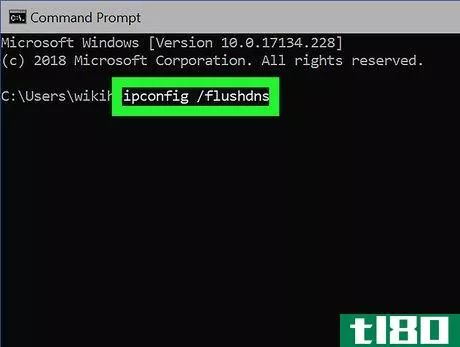
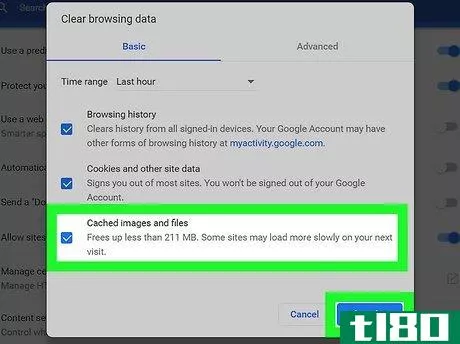
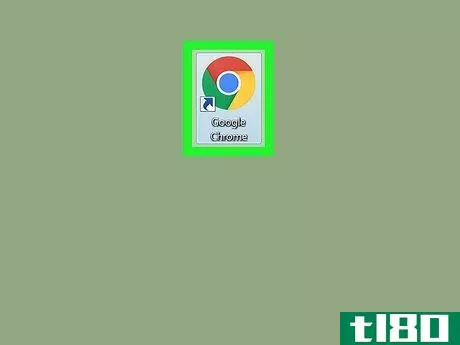
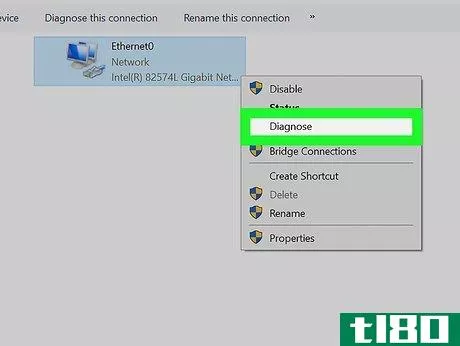
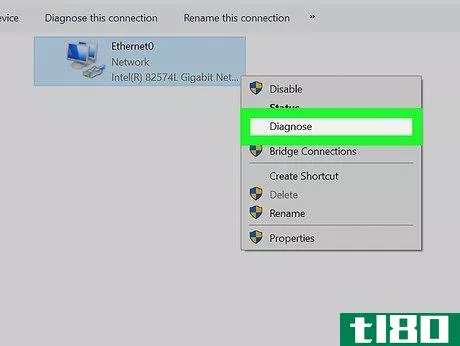

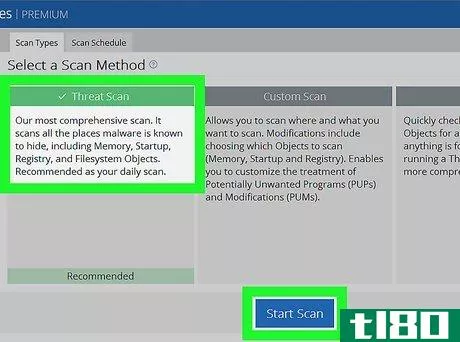
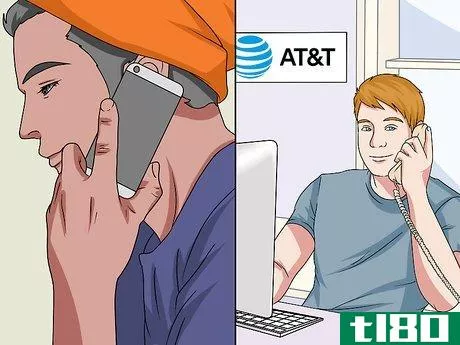
- 如果你租用调制解调器/路由器,大多数ISP都会免费进行网络诊断和修复。
- 发表于 2022-03-28 10:59
- 阅读 ( 51 )
- 分类:IT
你可能感兴趣的文章
关于提高网速的5个误区及其原因
... 这是一个经常被引用的互联网速度提升,但事实并非如此。然而,我能理解围绕这个神话的错误信息。清除各种缓存——比如临时互联网文件、cookies、网站数据、浏览历史等等——确实有用,...
- 发布于 2021-03-15 04:11
- 阅读 ( 195 )
当firefox代理服务器拒绝连接时如何修复它
... 这个错误的结果是你将无法访问互联网。人们通常认为这是一个互联网连接问题。但是,如果您知道在哪里查找代理服务器连接问题,则有一些常见的修复方法。 ...
- 发布于 2021-03-22 12:37
- 阅读 ( 216 )
如何修复chrome中的err\u connection\u densed错误
... 进入“设置”>“网络”&和“Internet”>“更改电脑上的适配器选项”。 右键单击适配器,然后单击属性。 从列表中选择Internet协议版本4(TCP/IPv4)并单击属性。 ...
- 发布于 2021-03-28 13:47
- 阅读 ( 243 )
如何在“神奇宝贝剑与盾”中添加好友
...项允许您与同一房间中的人交换好友请求。您甚至不需要internet连接,它会通过蓝牙搜索本地控制台。但是,要在本地添加好友,您必须连接到Wi-Fi网络。如果不需要,请求将保存在控制台上,然后在控制台下次连接到internet时自...
- 发布于 2021-04-01 08:12
- 阅读 ( 283 )
如果我一个月的网络连接达到最大值,我能下载多少?
...于那些在家里跟着你的读者,只需将你的广告或速度测试互联网速度除以8(例如,20 Mb/s广告速度变成2.5 Mb/s)。 相关:如何把你的电脑变成一个超级TiVo与病态胡子For the sake of this exercise, we’re going to assume that you would have access to...
- 发布于 2021-04-08 22:54
- 阅读 ( 175 )
房东可以访问个人网络,因为他们控制上游连接?
如果你能访问互联网的唯一方法是直接连接到你房东的路由器和电缆调制解调器,他们是否有可能破坏你的路由器并进入你的个人网络?今天的超级用户问答帖子为忧心忡忡的读者提供了答案和一些好建议。 今天的问答环节是...
- 发布于 2021-04-11 02:54
- 阅读 ( 263 )
您的家庭路由器也可能是一个公共热点-不要惊慌!
现在,越来越多的互联网服务提供商正在为他们的客户提供具有路由器功能的调制解调器,而这些设备也可能成为公共热点。这种特征在欧洲很常见,但现在它已经传到北美。 编者按:我们不是康卡斯特的粉丝,因为他们是一...
- 发布于 2021-04-11 10:55
- 阅读 ( 280 )
如何有效地对我的internet连接进行性能测试?
这是一回事速度测试.net要大致了解您的互联网连接速度,但如果您想随着时间的推移进行更广泛的测试,看看您是否真的从您的ISP得到了您的钱的价值呢? 今天的问答环节是由SuperUser提供的,SuperUser是Stack Exchange的一个分支,...
- 发布于 2021-04-12 00:39
- 阅读 ( 215 )
如何修复Windows10最新的“无internet连接”错误
...帖子,最新的令人讨厌的错误阻止了windows10应用程序访问互联网,即使你的电脑连接成功,你的网络浏览器工作正常。令人烦恼的是,这个bug似乎在没有任何警告或理由的情况下出现。如果你在windows10系统托盘中看到一个黄色的...
- 发布于 2021-05-12 16:48
- 阅读 ( 105 )
什么是卫星互联网?
卫星互联网以速度慢、价格昂贵而闻名。传统上,人们在偏远的农村和海上使用它。让我们来看看与卫星互联网相关的问题,以及像埃隆·马斯克(Elon Musk)的Starlink这样的几家公司是如何解决这些问题的。 什么是卫星互联...
- 发布于 2021-07-14 16:05
- 阅读 ( 96 )